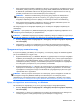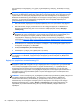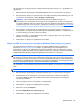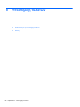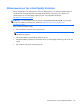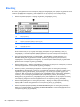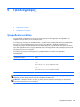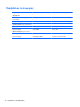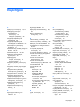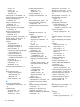Getting Started Using a HP Laptop - Windows Vista and Windows 7
●
Κατά τη δημιουργία αντιγράφων ασφαλείας σε δίσκους, χρησιμοποιήστε οποιονδήποτε από τους
ακόλουθους τύπους δίσκων (πωλούνται ξεχωριστά): CD-R, CD-RW, DVD+R, DVD+R DL, DVD-
R, DVD-R DL ή DVD±RW. Οι δίσκοι που θα χρησιμοποιήσετε εξαρτώνται από τον τύπο της
μονάδας οπτικού δίσκου που είναι συνδεδεμένη στον υπολογιστή.
ΣΗΜΕΙΩΣΗ Τα DVD και τα DVD διπλής επίστρωσης (DL) μπορούν να αποθηκεύσουν
περισσότερες πληροφορίες από τα CD, επομένως με τη χρήση τους για τη δημιουργία
αντιγράφων ασφαλείας μειώνεται ο αριθμός των απαιτούμενων δίσκων αποκατάστασης.
●
Κατά τη δημιουργία αντιγράφων ασφαλείας σε δίσκους, αριθμήστε κάθε δίσκο προτού τον
τοποθετήσετε στη μονάδα οπτικού δίσκου του υπολογιστή.
Για να δημιουργήσετε ένα αντίγραφο ασφαλείας μέσω του Κέντρου αντιγράφων ασφαλείας και
επαναφοράς:
ΣΗΜΕΙΩΣΗ Πριν ξεκινήσετε τη διαδικασία δημιουργίας αντιγράφων ασφαλείας, βεβαιωθείτε ότι ο
υπολογιστής είναι συνδεδεμένος σε τροφοδοσία AC.
ΣΗΜΕΙΩΣΗ Η διαδικασία δημιουργίας αντιγράφων ασφαλείας ενδέχεται να διαρκέσει περισσότερο
από μία ώρα, ανάλογα με το μέγεθος των αρχείων και την ταχύτητα του υπολογιστή.
1. Επιλέξτε Έναρξη > Όλα τα προγράμματα > Συντήρηση > Κέντρο αντιγράφων ασφαλείας
και επαναφοράς.
2. Ακολουθήστε τις οδηγίες που εμφανίζονται στην οθόνη για να δημιουργήσετε αντίγραφα
ασφαλείας για ολόκληρο τον υπολογιστή (μόνο σε επιλεγμένα μοντέλα) ή για τα αρχεία σας.
Πραγματοποίηση αποκατάστασης
Σε περίπτωση βλάβης ή αστάθειας του συστήματος, ο υπολογιστής παρέχει τα ακόλουθα εργαλεία
για την αποκατάσταση των αρχείων σας:
●
Εργαλεία αποκατάστασης των Windows: Μπορείτε να χρησιμοποιήσετε το Κέντρο αντιγράφων
ασφαλείας και επαναφοράς για να ανακτήσετε πληροφορίες για τις οποίες είχατε δημιουργήσει
προηγουμένως αντίγραφα ασφαλείας. Επίσης, μπορείτε να χρησιμοποιήσετε τη λειτουργία
"Επιδιόρθωση κατά την
εκκίνηση" των Windows προκειμένου να επιδιορθώσετε προβλήματα
που ενδεχομένως αποτρέπουν τη σωστή εκκίνηση των Windows.
●
Εργαλεία αποκατάστασης f11: Μπορείτε να χρησιμοποιήσετε τα εργαλεία αποκατάστασης f11
προκειμένου να ανακτήσετε την αρχική εικόνα της μονάδας σκληρού δίσκου. Η εικόνα αυτή
περιλαμβάνει το λειτουργικό σύστημα των Windows και προγράμματα λογισμικού που έχουν
εγκατασταθεί από το εργοστάσιο.
ΣΗΜΕΙΩΣΗ Εάν δεν μπορείτε να εκκινήσετε τον υπολογιστή, πρέπει να αγοράσετε το DVD του
λειτουργικού συστήματος Windows Vista® για να επανεκκινήσετε τον υπολογιστή και να
επιδιορθώσετε το λειτουργικό σύστημα. Για περισσότερες πληροφορίες, ανατρέξτε στην ενότητα
Χρήση του DVD του λειτουργικού συστήματος Windows Vista (παρέχεται χωριστά) στη σελίδα 65.
Χρήση των εργαλείων αποκατάστασης των Windows
Για να ανακτήσετε πληροφορίες για τις οποίες έχετε δημιουργήσει αντίγραφα ασφαλείας:
1. Επιλέξτε Έναρξη > Όλα τα προγράμματα > Συντήρηση > Κέντρο αντιγράφων ασφαλείας
και επαναφοράς.
2. Ακολουθήστε τις οδηγίες που εμφανίζονται στην οθόνη για να αποκαταστήσετε ολόκληρο τον
υπολογιστή (μόνο σε επιλεγμένα μοντέλα) ή για να ανακτήσετε τα αρχεία σας.
Windows Vista 63